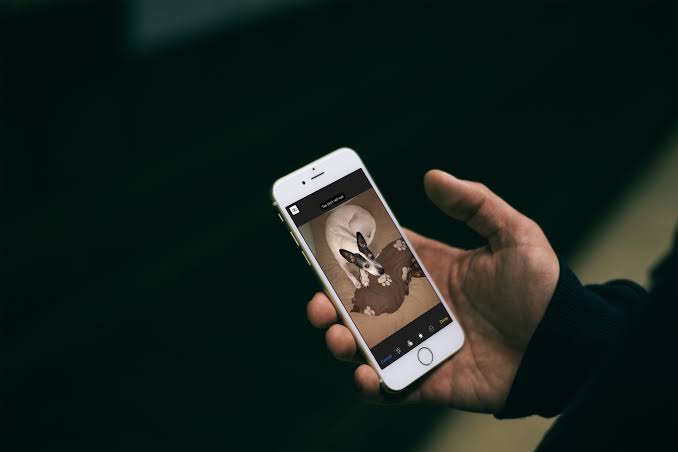
すべての iPhone の美しさはカメラです。たとえば、 iPhone 13 Pro Max クアッドリアカメラを強化します。これらを使用すると、共有する価値のある素晴らしい写真を撮ることができますが、誰かの写真を撮りたいときに発生する小さな問題は赤目です。
この赤目は、主にフラッシュを使用したときに発生します。多くの人が新型でこれを経験しています iPhone 13 このような状況では、写真をアップロードする前に、赤目を修正するためにいくつかの修正を行う必要があります。以下では、iPhone iOS 15で赤目補正を修正する簡単な方法を紹介します。
iOSの写真アプリで赤目補正を修正する方法
Apple は、あらゆる編集を簡単かつ楽しく行える機能を写真アプリに追加しました。写真アプリに統合されたいくつかの機能を使用すると、最終的に費用がかかる可能性のあるサードパーティ製アプリを必要とせずに、写真の赤目補正を実行できます。以下は、iPhone で赤目補正を修正する手順です。
ステップ1: に行く 写真アプリ あなたのiPhoneで!
ステップ2: スマートフォンのWebLink画面から次を選択します。 写真 下部にある [すべての写真] を選択します
ステップ3: 修正が必要な画像を見つける
ステップ4: 続行するには画像を選択してください
ステップ4: あなたをタップする [編集]ボタン 右上隅にあります
ステップ5: 選択する 目のアイコン そこにラインが入っている
ステップ6: それぞれをタップしてください 赤眼 写真に写っているのは
ステップ7: 最後に、タップ クリックします 右下隅にある
写真アプリが魔法のように機能すると、赤目は修正され、希望どおりの完全で鮮明な写真が得られます。赤目を編集して修正するには、このプロセスを再度繰り返す必要があります。
サードパーティのアプリを使用して iPhone の赤目補正を修正することもできます。残念ながら、一部のアプリは無料ではないため、無料の Apple フォト アプリを使用することをお勧めします。魔法を実行する別のアプリが必要な場合に備えて、以下のリストをチェックしてください。
- Adobe Photoshop Express (IAP 付き無料)
- ピクセルメーター ($4.99)
- 暗室 (IAP 付きの無料)
- Fix+: 赤目リムーバー (IAP 付き無料)
iPhone で赤目写真を撮るのを避ける方法
写真に赤目が現れる原因は瞳孔にあることを知っておく必要があります。その理由は、できるだけ多くの光を取り込むために瞳孔が開くからです。したがって、写真を撮ってライトを有効にすると、瞳孔が光を吸収し、反射して赤く見えます。これはイライラしてイライラする可能性があります。
赤目写真の撮影を避けるために、照明が適切であることを確認してください。もちろん、夜間や暗い背景領域で写真を撮影する場合、これは複雑になる可能性があります。
同期をオフにしています…
特に写真を撮る場合、iPhone はさらに強力です。それだけでなく、Apple は写真を修正するために必要なものがすべて揃っていることも確認します。したがって、アルバムに赤目写真が含まれていることは大したことではありません。それを修正するには、いくつかの変更を加えるだけです。
iPhone の赤目補正を修正しようとして問題が発生した場合は、コメント ボックスを使用してお知らせください。その前に、この投稿も忘れずに共有してください。







コメント(1)